Comment répondre automatiquement uniquement à l'extérieur de l'organisation dans Outlook ?
Lorsque vous travaillez dans Outlook, vous pouvez avoir besoin de configurer une réponse automatique qui ne répond qu'aux e-mails provenant d'expéditeurs externes tout en ignorant les messages internes. Cela peut être utile pour configurer des réponses hors bureau, des réponses de support ou des notifications importantes sans envoyer de réponses inutiles à vos collègues. Ce guide vous expliquera comment créer une règle qui répond automatiquement uniquement aux e-mails externes dans Outlook.
Répondre automatiquement uniquement à l'extérieur des organisations dans Outlook
Répondre automatiquement uniquement à l'extérieur des organisations dans Outlook
Suivez ces étapes pour créer un modèle de réponse automatique et configurer une règle afin de vous assurer que les réponses sont envoyées uniquement aux expéditeurs externes :
Étape 1 : Créer un modèle de réponse automatique
1. Ouvrez Outlook, allez dans l'onglet Accueil, puis cliquez sur Nouveau message pour créer un nouveau message. Ensuite, entrez un objet et composez votre message de réponse automatique selon vos besoins.
2. Cliquez sur Fichier > Enregistrer sous.
3. Dans la boîte de dialogue Enregistrer sous, 1). Entrez un nom pour le modèle dans le champ Nom du fichier. 2). Sélectionnez Modèle Outlook (*.oft) dans la liste déroulante Type. 3). Cliquez sur Enregistrer, puis fermez l'e-mail sans sauvegarder.

Étape 2 : Configurer une règle Outlook pour les réponses automatiques externes
1. Sélectionnez le dossier de courrier où vous souhaitez appliquer la règle et cliquez sur Accueil > Règles > Gérer les règles et alertes.

2. Dans la boîte de dialogue Règles et alertes, cliquez sur Nouvelle règle.

3. Dans l'assistant Règles, sélectionnez Appliquer la règle aux messages que je reçois, puis cliquez sur Suivant.

4. Dans la fenêtre suivante de l'assistant Règles, cliquez sur Suivant sans sélectionner aucune condition.

5. Une boîte de dialogue d'avertissement apparaîtra - cliquez sur Oui pour continuer.

6. Dans la fenêtre suivante de l'assistant Règles, cochez Répondre à l'aide d'un modèle spécifique, puis cliquez sur un modèle spécifique.

7. Dans la boîte de dialogue Sélectionner un modèle de réponse, choisissez Modèles utilisateur dans le système de fichiers depuis la liste déroulante Regarder dans. Ensuite, sélectionnez le modèle que vous avez créé précédemment et cliquez sur Ouvrir.

8. Cliquez sur Suivant pour continuer.
Étape 3 : Exclure les e-mails internes des réponses automatiques
1. Dans la fenêtre suivante de l'assistant Règles, cochez Sauf si des mots spécifiques figurent dans l'adresse de l'expéditeur, puis cliquez sur des mots spécifiques.

2. Dans la boîte de dialogue Rechercher du texte, tapez le nom de domaine de votre entreprise (par exemple, @votreentreprise.com) dans le champ de texte. Cliquez sur Ajouter, puis sur OK.

3. Cliquez sur Suivant pour continuer.
Étape 4 : Finaliser et activer la règle
1. Entrez un nom pour la règle dans la zone Étape 1.
2. Cochez toutes les options supplémentaires nécessaires dans l'étape 2.
3. Cliquez sur Terminer, puis sur OK pour enregistrer et activer la règle.

Résultat final
Une fois configuré, Outlook répondra automatiquement à tous les e-mails entrants provenant d'expéditeurs externes tout en ignorant les messages de collègues internes. Cela garantit une communication efficace sans réponses inutiles au sein de votre organisation.
📧 Automatisez vos CC et CCI – Fini les entrées manuelles !
Fatigué d'ajouter manuellement CC ou CCI à chaque fois que vous envoyez un e-mail ? Kutools pour Outlook vous permet de **CC ou CCI automatiquement les destinataires** pour tous les e-mails sortants ou selon des conditions spécifiques — **fini les actions répétitives !** 🚀
💡 Configuration rapide : Cliquez sur Kutools Plus > CC / CCI > Gestion des règles, et créez votre règle en quelques secondes !
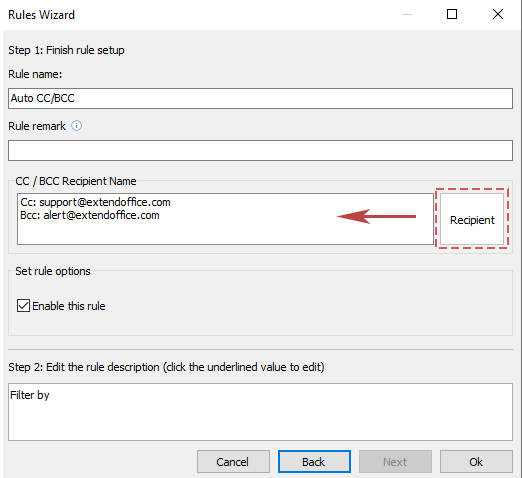
✅ Règles personnalisées pour des cas spécifiques
✅ Configuration unique, sans tracas !
Démo : Répondre automatiquement uniquement à l'extérieur des organisations dans Outlook
Articles connexes
Configurer le mode hors bureau dans Outlook
Répondre automatiquement uniquement à un domaine spécifique dans Outlook
Répondre automatiquement à un expéditeur spécifique (adresse e-mail) dans Outlook
Meilleurs outils de productivité pour Office
Dernière nouvelle : Kutools pour Outlook lance sa version gratuite !
Découvrez le tout nouveau Kutools pour Outlook avec plus de100 fonctionnalités incroyables ! Cliquez pour télécharger dès maintenant !
📧 Automatisation des E-mails : Réponse automatique (disponible pour POP et IMAP) / Programmer l’envoi d’un e-mail / CC/BCC automatique par règle lors de l’envoi / Transfert automatique (règle avancée) / Ajouter automatiquement une salutation / Diviser automatiquement les e-mails multi-destinataires en messages individuels ...
📨 Gestion des E-mails : Rappeler lemail / Bloquer les e-mails frauduleux par objet et autres critères / Supprimer les doublons / Recherche Avancée / Organiser les dossiers ...
📁 Pièces jointes Pro : Enregistrement en lot / Détachement en lot / Compression en lot / Enregistrer automatiquement / Détachement automatique / Compression automatique ...
🌟 Interface magique : 😊Plus d’emojis élégants et amusants / Vous rappelle lorsque des e-mails importants arrivent / Réduire Outlook au lieu de fermer ...
👍 Fonctions en un clic : Répondre à tous avec pièces jointes / E-mails anti-phishing / 🕘Afficher le fuseau horaire de l’expéditeur ...
👩🏼🤝👩🏻 Contacts & Calendrier : Ajouter en lot des contacts à partir des e-mails sélectionnés / Diviser un groupe de contacts en groupes individuels / Supprimer le rappel d’anniversaire ...
Utilisez Kutools dans votre langue préférée – prend en charge l’Anglais, l’Espagnol, l’Allemand, le Français, le Chinois et plus de40 autres !


🚀 Téléchargement en un clic — Obtenez tous les compléments Office
Recommandé vivement : Kutools pour Office (5-en-1)
Un clic pour télécharger cinq installateurs en une seule fois — Kutools pour Excel, Outlook, Word, PowerPoint et Office Tab Pro. Cliquez pour télécharger dès maintenant !
- ✅ Praticité en un clic : téléchargez les cinq packages d’installation en une seule action.
- 🚀 Prêt pour toutes les tâches Office : installez les compléments dont vous avez besoin, quand vous en avez besoin.
- 🧰 Inclus : Kutools pour Excel / Kutools pour Outlook / Kutools pour Word / Office Tab Pro / Kutools pour PowerPoint